Blog
Az iBasso népszerű gyártó az audiofilek körében, amely a piacon lévő többi DAP zenelejátszóval összehasonlítva ár-érték arányban kiváló értéket és szolgáltatásokat képvisel. Gyakran találhat hasonló specifikációjú zenelejátszókat a költségek töredékéért, és nagyszerű testreszabási lehetőségekkel kombinálva az iBasso az egyik legkedveltebb DAP. A korábbi iBasso zenelejátszókról szóló áttekintésekben úgy ítéltékk meg, hogy megfelelnek a modern iPhone-ok esztétikájának – elképesztően éles és élénk képernyők, nagyszerű UI/UX kialakítás és még sok más hasonló dolog. Az audiofil minőségű DAP-okban azonban az a közös, hogy egyikük sem integrált vagy kompatibilis az iTunes vagy az Apple Music szolgáltatással. Ironikus, mivel a tervezési esztétikumuk nagy részét az iPod és az iPhone ihlette.

Nem meglepő, hogy az iTunes továbbra is népszerű könyvtár/szervező, különösen az Apple ökoszisztémáját használók körében. Népszerűsítésként az Apple elkezdett nagy felbontású fájlokat kínálni minden iTunes-vásárláshoz, így nagyszerű és egyszerű módja annak, hogy nagy felbontású fájlokat építsen be könyvtárába. A sajnálatos dolog az, hogy az Apple nem fejlesztette ki az iPod igazi utódját, és a legtöbb gyártó, például az iBasso, az Astell&Kern és a Sony nem integrálja az iTunes vagy az Apple által kínált zenékkel. Az Apple DRM-et is alkalmaz a megvásárolt zenékre, így egy lépéssel megnehezíti, hogy zenéit az Apple ökoszisztémán kívülre helyezze.
De nem lehetetlen Apple zenéit letölteni az iBasso eszközére. Végigvezetjük az összes szükséges lépésen, hogy Apple zenéit letölthesse nem iPod készülékére.
Fontos megjegyezni, hogy ha az iTunes-t használja elsődleges zenei könyvtárként, akkor valószínűleg két különböző típusú hangfájl lesz ott: az iTunes-tól vásárolt és az egyéb forrásból származók. Az iTunes nagyszerűsége most az, hogy nagy felbontású fájlokat és verziókat kínál mindenhez, amit a platformon vásárol. Az iTunesból vásárolt zenéket digitális jogkezelés vagy DRM védi. A DRM-technológiák szabályozzák a szerzői joggal védett művek használatát, módosítását és terjesztését, valamint azokat a rendszereket, amelyek ezeket a szabályokat érvényesítik az eszközökön belül. Tehát minden, amit az iTunes-on vásárolt, tartalmazza a DRM-et, amely megakadályozza a fájl módosítását – védve az információkat, például a metaadatokat és más fájlattribútumokat. Lényegében nem használhat szabadalmaztatott iTunes fájlformátumot, ha más, nem Apple-termék olvassa be a fájlt – például egy iBasso DAP zenelejátszó.
Ha PC-ről vagy MAC-ről fájlok átvitelével dolgozik, ha DRM-védett zenével rendelkezik, akkor szinte minden esetben el kell távolítania a DRM-et, mielőtt a zenefájlt szerkesztheti vagy más formátumba konvertálhatja. Rengeteg program létezik erre, például a Tunesbank. A Tunesbank egy nagyszerű program a DRM eltávolítására és a fájlok konvertálására. Az biztos, hogy az iBasso lejátszók olvassák az Apple szabadalmaztatott AAC fájlformátumát, de ha olyan fájltípussal rendelkezik, amelyet az iBasso lejátszó nem támogat, akkor a fájlt kompatibilis formátumba kell konvertálnia.
Támogatott hangformátumok: MQA, APE, FLAC, WAV, WMA, AAC, ALAC, AIFF, OGG, MP3, DFF, DSF és DXD . - M3U lejátszási listák támogatása.
Ha ismeri az Apple-t, akkor tudja, hogy miután csatlakoztatja iphone-ját vagy ipadjét a számítógépéhez, és elindítja az iTunes alkalmazást, könnyedén szinkronizálhatja könyvtárát, és frissítheti a zenét az eszközön. Sajnos ez nem egészen úgy működik egy iBasso lejátszóval. Windows vagy MAC számítógépen egyszerűen csatlakoztassa az iBasso eszközt az USB-A–USB-C kábellel. Csatlakozáskor a fájl ablaknak automatikusan fel kell bukkannia:
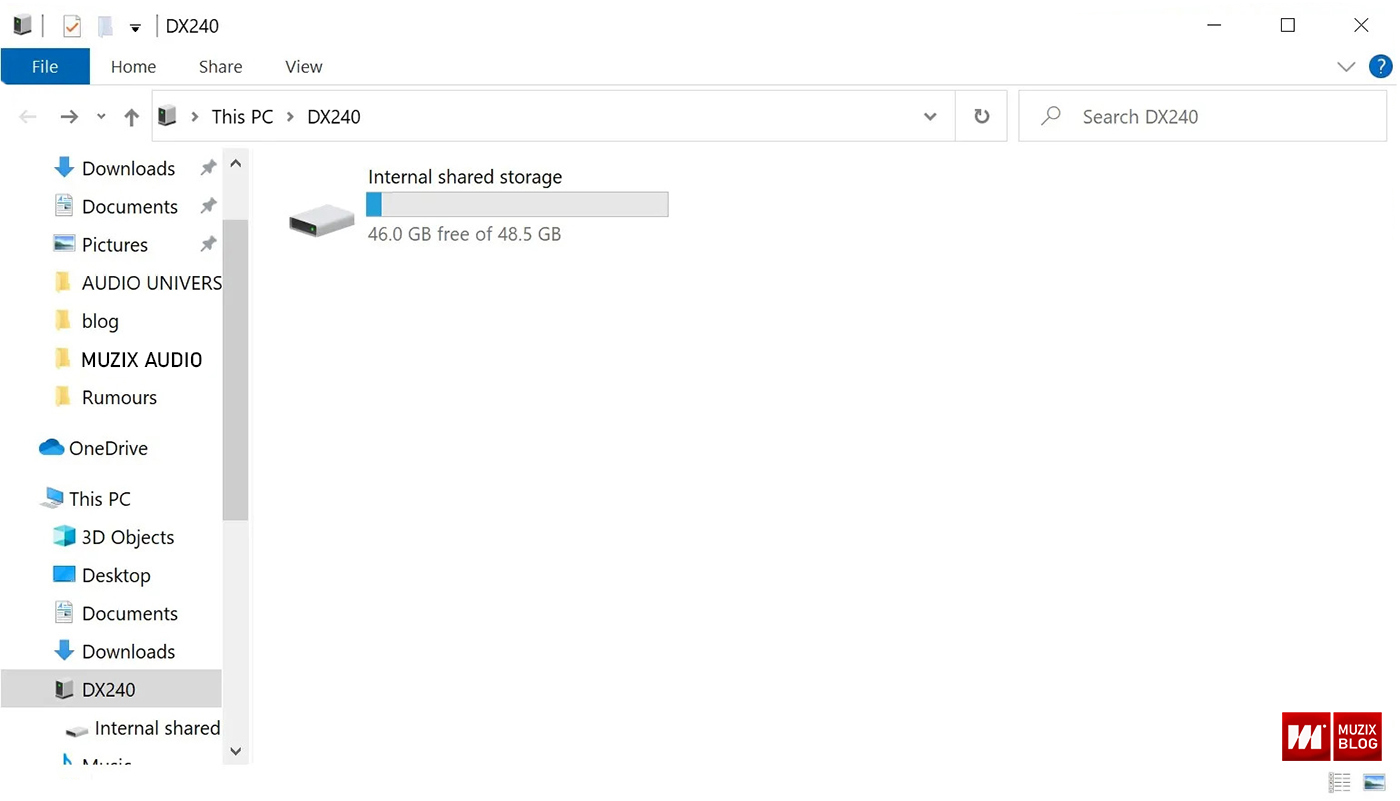
Látni fogja a belső tárhely mennyiségét, ahogy az eszköz merevlemezként jelenik meg a Windows rendszerben. Kattintson duplán a DAP fájlkönyvtárának megnyitásához. Mint fentebb látható, az átmásolni kívánt zenét a „Zene” mappába kell helyeznie. Az iBasso számos előre elkészített mappát tartalmaz különféle médiatípusokhoz. Mivel elsősorban az Android I/O-ról van szó, a testreszabás könnyű és sokkal többre képes, mint egyszerűen zenélni.
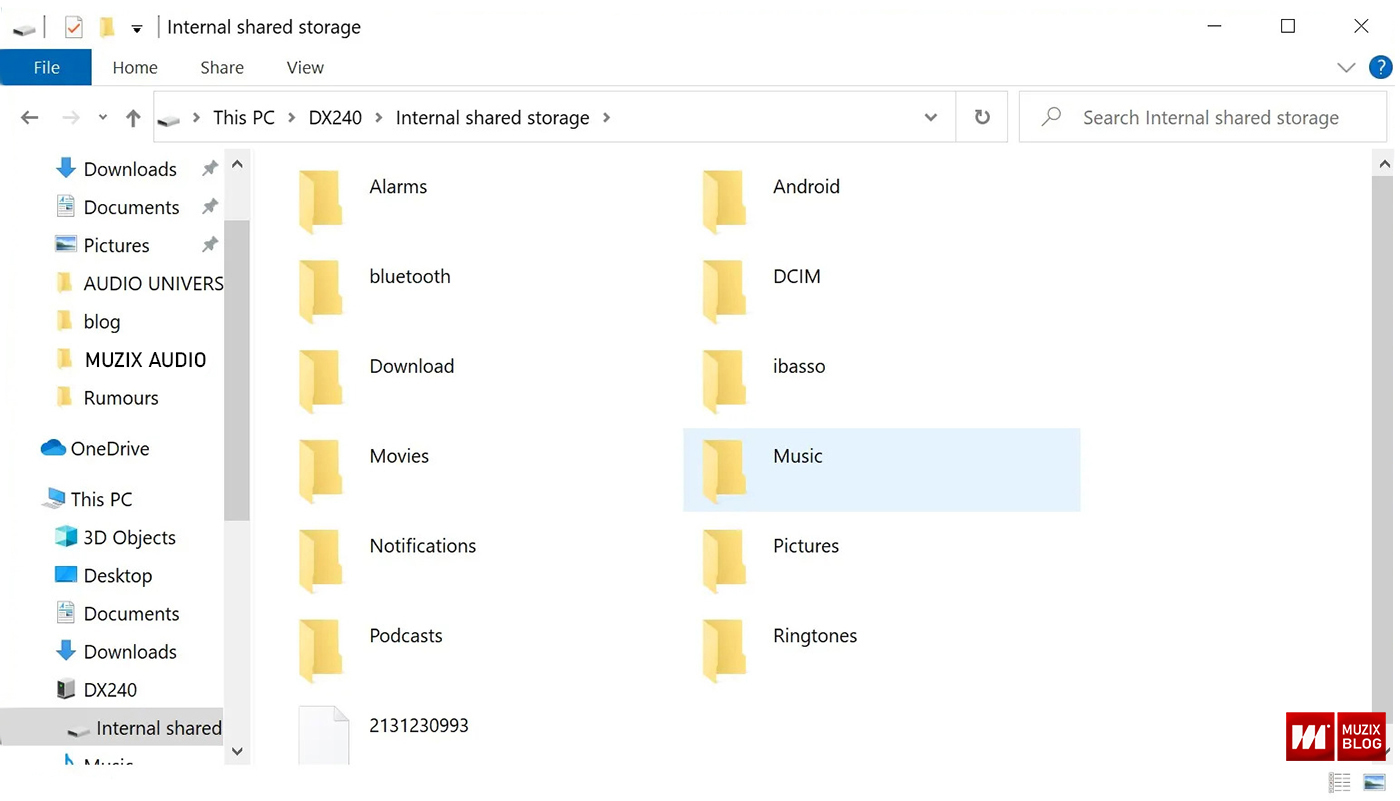
Az iTunes-on belül saját eszközszinkronizálási ablakkal rendelkező iPhone-nal vagy iPod-dal ellentétben Önnek kézzel kell kiválasztania a zenét az iTunes könyvtárában, majd rá kell kattintania, majd át kell húznia az iBasso zenelejátszó Zene mappájába. Ne feledje, hogy az iBasso csak meghatározott fájlformátumokat olvas, így ha a zenéje nem tartozik a kompatibilis fájltípusok közé, nem lesz elérhető lejátszásra. Maga a fájl továbbra is megjelenik a tárhelyen, de a lejátszó menüje nem tudja elolvasni.
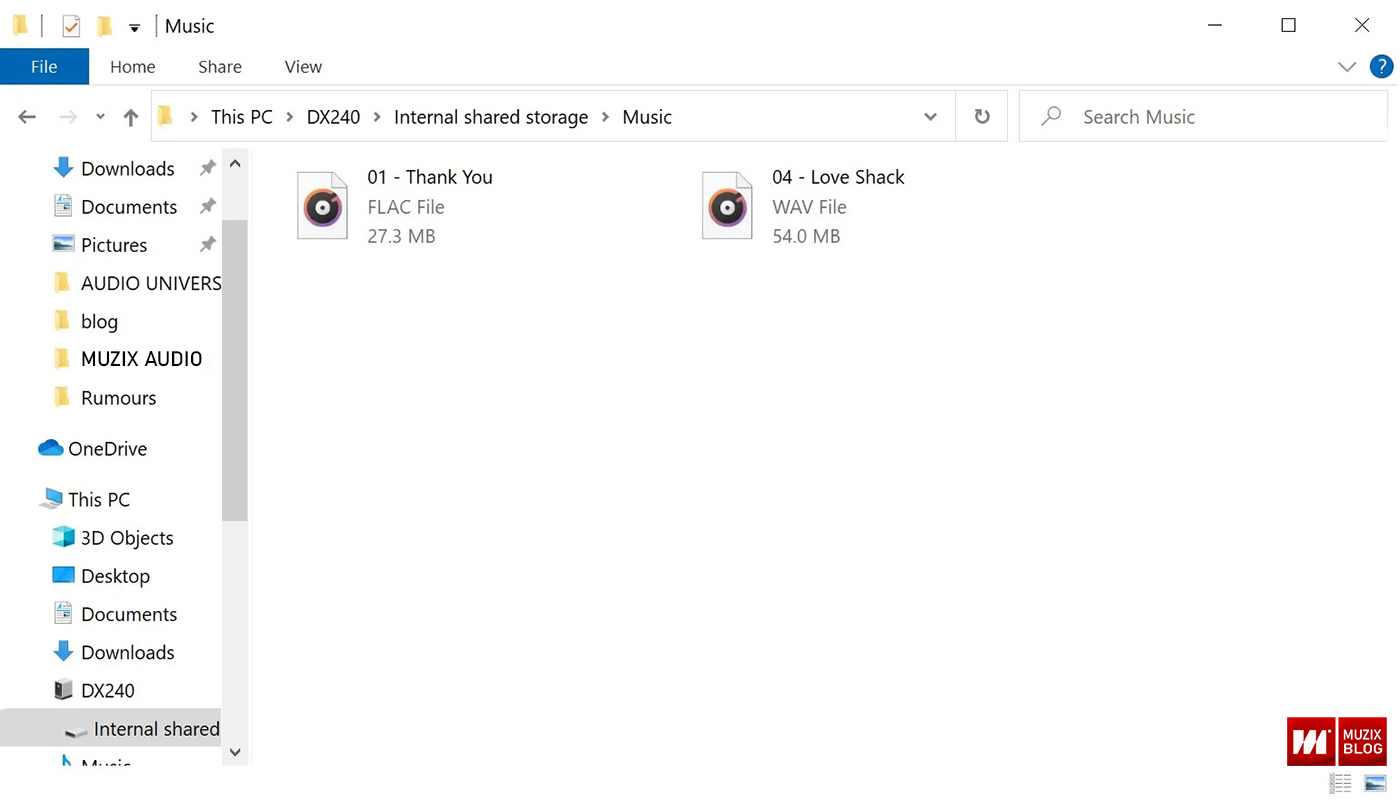
Ideális esetben, ha átmásolja a fájlokat a zenelejátszóra, a metaadatok is átvitelre kerülnek, függetlenül attól, hogy egyedi fájlok-e, vagy ha rendezett mappákban tárolja őket.
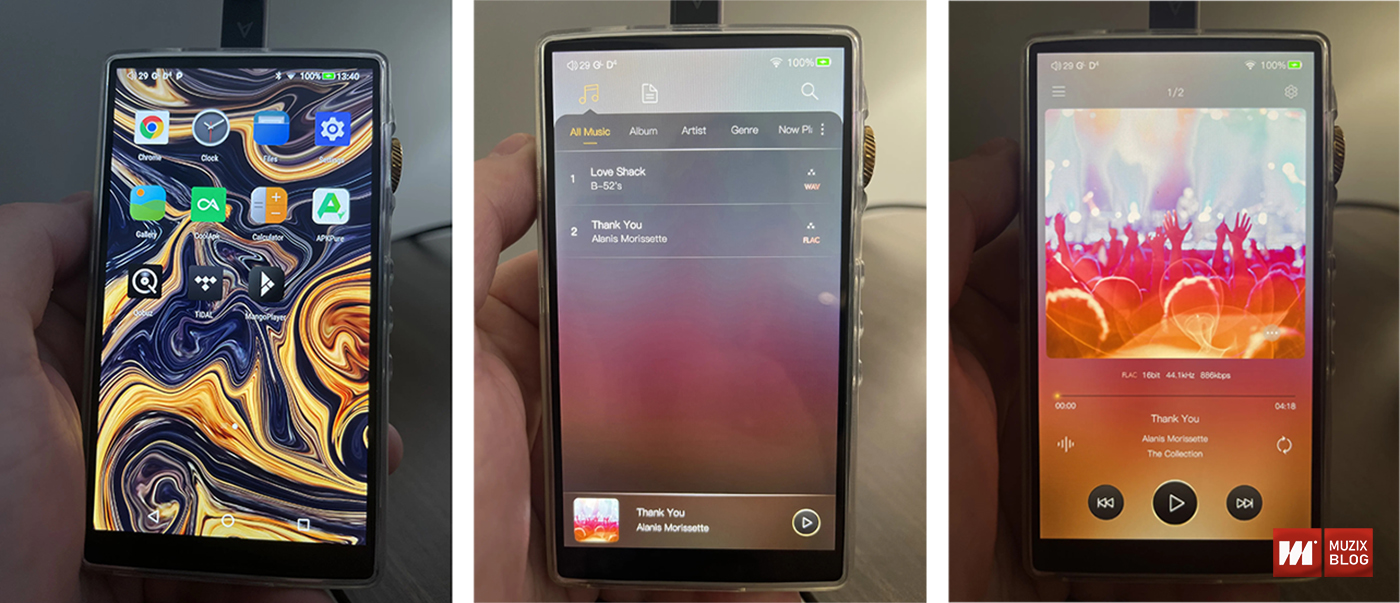
Itt láthatja a fő képernyőt az alkalmazásikonokkal. Az átvitt zenék eléréséhez kattintson a Mango Player alkalmazásra. Ekkor megnyílik a zenelejátszó, és az utoljára lejátszott dalhoz jut.
Kattintson a bal felső sarokban található lehetőségekre (a három vízszintes vonal egymásra rakva). Itt megtekintheti az egyes dalokat, albumokat, előadókat és műfajokat. Itt található a két átvitt dalunk, és a szám jobb oldalán láthatod a fájl fájlformátumát.
A Most játszott képernyőn megjelennek a zenével kapcsolatos információk és albumborítók. A Mango Player az iBasso szabadalmaztatott zenei programja, így mindaddig, amíg a fájljai kompatibilisek, nem lehet gond az átvitt zenék elérése és lejátszása során!
Amikor a zene MAC-számítógéppel történő átviteléről van szó, a folyamat pontosan ugyanaz, mint a Windows esetében. Csatlakoztassa eszközét, az ablaknak pontosan ugyanazt a fájlformátumot és könyvtárat kell megjelenítenie. Itt kattintással húzhatja vagy másolhatja és beillesztheti zenéit az iTunesból közvetlenül a zenei mappába. Ugyanezek a paraméterek érvényesek itt is, amikor a fájlformátumokról van szó, de a jó dolog az, hogy az Apple-kompatibilis formátumok, mint például az AAC és a WAV, az iBasso-val is kompatibilisek, így a nem DRM AAC, WAV, AIFF és MP3 átvitele nem lehet probléma.

